Подключение выключателя света с одной клавишей
Главная » Электрика » Монтаж
Автор: Школа светодизайна MosBuild
Выключатели появились в тот же момент, когда человек придумал освещать помещения, в которых он находится. Несмотря на огромное разнообразие их видов, дизайна, размеров и «наворотов», они выполняют две главные задачи – включают и выключают свет. Основана эта работа на простом принципе, который будет рассмотрен в данной статье.
На нем основана и инструкция по установке своими руками освещения – от выключателя до лампочки. Выключатель может управлять любым видом освещения и любым его количеством, главное – разобраться с принципом его работы и учесть все технические нюансы, чтобы правильно выполнить монтаж освещения в квартире и соединить все воедино, не прибегая к помощи электрика.
Содержание
- Какие они бывают?
- Принцип работы
- Как самостоятельно подключить?
- Установка конструкции
- Заключение
Какие они бывают?
- Классический и самый распространенный вариант – обычный одноклавишный выключатель света.
 Он предназначен для управления одной группой осветительных элементов – люстрой, светильником или ночником. Устанавливается там, где актуально именно такое управление. Плюсы – простая установка одноклавишного выключателя, невысокая цена. Минусы – невозможность подсоединить несколько независимых друг от друга групп осветительных приборов на выключатель света с одной клавишей. Схема одноклавишного выключателя будет представлена далее.
Он предназначен для управления одной группой осветительных элементов – люстрой, светильником или ночником. Устанавливается там, где актуально именно такое управление. Плюсы – простая установка одноклавишного выключателя, невысокая цена. Минусы – невозможность подсоединить несколько независимых друг от друга групп осветительных приборов на выключатель света с одной клавишей. Схема одноклавишного выключателя будет представлена далее.
- Более продвинутый вариант – две кнопки. Он дает сравнительно большую свободу в организации и планировании осветительной системы помещений. Сюда можно подключить уже две группы лампочек. Обычно такая схема используется для разграничения основного и дополнительного освещения в гостиных и кухнях. Одна кнопка включает основной свет, а вторая – дополнительное освещение над рабочими зонами. Такой вариант гораздо экономнее и аккуратнее, чем расположение двух однокнопочных вариантов рядом.
- Очень редко встречающийся, но все же находящий применение в быту вариант выключателя лампочки – с тремя кнопками.
 Он опять-таки используется для разграничения разных световых приборов по проводам. Нашел применение в спальнях и гостиных, где обычно устанавливаются огромные люстры с несколькими уровнями лампочек. Иногда используется для организации уличного освещения – протянув провода, с одного выключателя можно включать свет в разных местах. Выглядит очень компактно и аккуратно, имеет только два минуса: он дороже предыдущих аналогов, и клавиши на нем сравнительно тоненькие – можно промазывать, включая не тот свет. Схема подключения лампы очень простая даже у него.
Он опять-таки используется для разграничения разных световых приборов по проводам. Нашел применение в спальнях и гостиных, где обычно устанавливаются огромные люстры с несколькими уровнями лампочек. Иногда используется для организации уличного освещения – протянув провода, с одного выключателя можно включать свет в разных местах. Выглядит очень компактно и аккуратно, имеет только два минуса: он дороже предыдущих аналогов, и клавиши на нем сравнительно тоненькие – можно промазывать, включая не тот свет. Схема подключения лампы очень простая даже у него.
- Помимо включения и выключения света они также могут регулировать яркость освещения. Устройство такого механизма более сложное, и такая возможность актуальна только для светодиодов, где яркость кристаллов зависит от силы тока, проходящего через них. Такие модели называются «диммеры», они выполнены в виде регуляторов различного вида. В выключенном состоянии ток через них не проходит, световые приборы не светят.
 При постепенном повороте регулятора диммер начинает пропускать большее количество тока вплоть до максимума. Это будет работать только со светодиодами (даже не со всеми лампочками, обычно такая фишка подходит для светодиодных лент). Старайтесь не запитывать через диммер лампы накаливания и люминесцентные варианты – это может привести к их повреждению и сгоранию.
При постепенном повороте регулятора диммер начинает пропускать большее количество тока вплоть до максимума. Это будет работать только со светодиодами (даже не со всеми лампочками, обычно такая фишка подходит для светодиодных лент). Старайтесь не запитывать через диммер лампы накаливания и люминесцентные варианты – это может привести к их повреждению и сгоранию.
- Одним из вариантов реализации работы является добавление маленького осветительного элемента к кнопке. Он загорается в выключенном положении, сообщая человеку в темноте, где находится выключатель света. Очень полезная вещь в больших или же, наоборот, тесных помещениях. Однако с выключателем такого типа связана очень популярная проблема, с которой сталкиваются владельцы люминесцентных и светодиодных лампочек – моргание в выключенном состоянии. Проблема эта решается настолько просто, что это совершенно не повод отказываться от такой удобной вещи. Причем маленькие лампочки устанавливаются абсолютно на всех вышеописанных типах, ограничений нет никаких.

- Завершим классификацию упоминанием о том, что исполнение моделей на современном рынке такое разнообразное, что их можно подобрать буквально под любой дизайн, цвет и назначение. Несмотря на то, что они будут казаться совершенно разными, принцип работы у них един – о нем мы поговорим далее.
Принцип работы
Почему светит лампочка? Потому что на нее подается электричество. Не светит она потому, что электричество не подается. Именно этим и занимается выключатель – он механически разрывает цепь с лампочкой, по которой к ней движется ток из общей сети. Чтобы понять, как он делает это, нужно заглянуть внутрь.
Разобранный двухклавишный выключательВидим, что белые кнопки, на которые мы нажимаем при повседневном пользовании, являются лишь декоративными элементами. Они на специальные клипсы крепятся в корпусе и приводят в движение керамические ходунки, которые и управляют электрической цепью.
В выключенном состоянии он разрывает фазу, как следствие – лампочки не светят. Земля и ноль у светильников, грубо говоря, общие, идут они, минуя выключатель. Фазу придется запитать к каждой кнопке отдельно для разграничения цепей.
Как самостоятельно подключить?
Все виды подключаются абсолютно одинаково, отличаются лишь количеством проводов, которое напрямую зависит от клавиш в выключателе.
- Как подключить выключатель света? Его подключить проще всего. Для этого необходимо всего три провода – земля, ноль, фаза. Подключение светильника будет выполняться через распределительную коробку, сквозь которую напрямую проводится земля и рабочий ноль, подключаясь к лампочкам. Рабочая фаза – провод, который дает электрическую нагрузку, сперва заводится в распределительную коробку, после чего подключается к выключателю.

- В подключении двухкнопочного выключателя есть некоторые различия. Как подключить лампочку через выключатель в таком случае? Здесь в коробку заводится провод земли и фазы, каждый из них делится надвое для подключения к светильникам. В переключатель через коробку также заводится провод рабочей фазы, где он подсоединяется к каждому механизму разрыва цепи отдельно. От них два провода ведутся к коробке, из которой подключаются к лампочкам. Схема подключения выключателя света аналогична, только кнопки две.
Тут следует обратить внимание на сам включатель. С обратной стороны у него будут три контакта. Там, где он один – фаза подключается из сети. Там, где их два – выводятся две фазы уже на светильники. Если следовать этой маленькой подсказке, электропроводка будет установлена правильно, вы никогда не перепутаете стороны подключения и соединения.
С обратной стороны у него будут три контакта. Там, где он один – фаза подключается из сети. Там, где их два – выводятся две фазы уже на светильники. Если следовать этой маленькой подсказке, электропроводка будет установлена правильно, вы никогда не перепутаете стороны подключения и соединения.
- Для трехклавишного выключателя история та же. Из коробки земля и ноль утраиваются на каждую группу лампочек, а из выключателя выходит три фазы, которые подключаются соответственно.
Здесь приведена схема подключения лампочки без заземления. Некоторые сети не предусмотрены для подключения земли, поэтому можно вполне обойтись без нее, просто не проводя ее параллельно с нолем.
Установка конструкции
Чуть выше мы уже говорили, что в стенке должны быть просверлены специальные отверстия – подрозетники, куда будет устанавливаться металлический каркас с уже запитанной сетью на специальные фиксаторы.
Установка каркаса с контактами в стенкуПо бокам у этого каркаса будут находиться прямоугольные зубчики, которыми он будет держаться в стенке.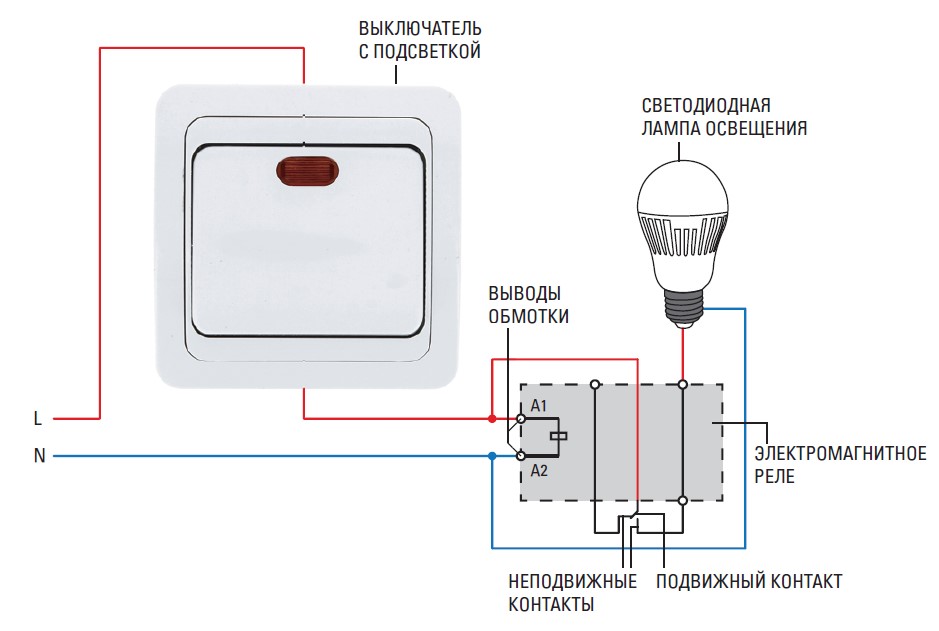 Крепление должно быть прочным, не шататься в гнезде и не выпадать.
Крепление должно быть прочным, не шататься в гнезде и не выпадать.
После установки каркаса поверх него ставится декоративная поверхность, с которой мы контактируем ежедневно после подключения выключателя света с одной клавишей.
Установка декоративной поверхностиЗаключение
Выключатель – незаменимый элемент любой схемы освещения, без него она просто не будет функционировать. Современное разнообразие механизмов позволяет подключить светильники к нему в огромном количестве вариаций, а красивый дизайн сделает выключатель максимально незаметным и гармонично вписывающимся в общий интерьер помещения.
Подключение лампочки к выключателю можно выполнить своими руками. Обязательно используйте безопасный способ работы с электричеством, проверяйте исправность проводов и качество соединения контактов перед тем, как подключаться к сети.
Понравилась статья? Поделиться с друзьями:
Как подключить выключатель с одной клавишей правильно?
В закладки ↑
Провести электромонтажные работы по подключению таких выключателей можно самостоятельно, для чего следует рассмотреть все особенности устройства одноклавишного выключателя, схемы подключения и другие нюансы.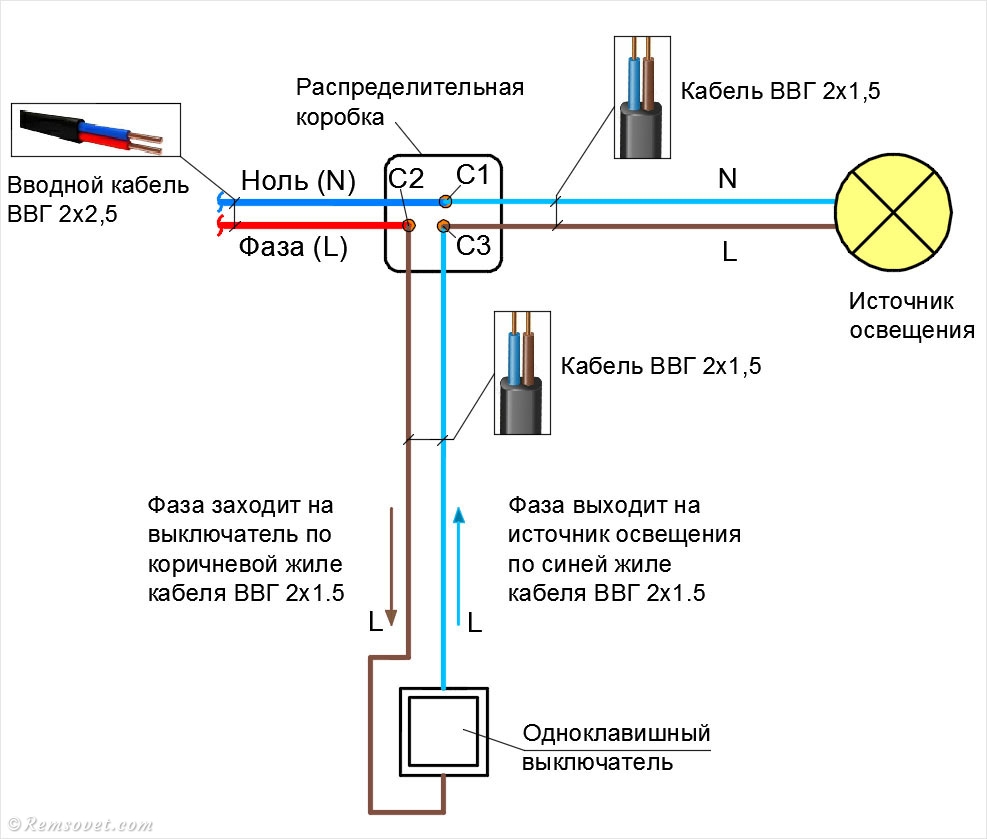
- Схема подключения ↓
- Необходимые инструменты и материалы ↓
- Пошаговая инструкция по установке ↓
- Техника безопасности ↓
Конструкция современных выключателей проста, но при этом достаточно хрупкая.
Зачастую она представлена следующими элементами:
- Клавиша – элемент, на который наживают при использовании выключателя. Стоит отметить, что его снять довольно просто, так как он крепится на заглушки. Небольшое воздействие позволит снять саму клавишу с посадочного места.
- После того, как клавиша была снята, можно увидеть винты крепления выключателя к подрозетнику. Они держат корпус на посадочном месте.
- Также, в корпусе расположены винты, которые предназначены для крепления электрического кабеля. Они также проводят электричество и при откручивании или закручивании при обесточенной цепи.
При рассмотрении конструкции, стоит отключить подачу электричества и проверить наличие напряжения при помощи индикатора. Пластиковые части конструкции не проводят электричество, однако внутри есть элементы, находящие под напряжением.
Пластиковые части конструкции не проводят электричество, однако внутри есть элементы, находящие под напряжением.
Схема подключения
Для того, чтобы провести правильное подключение выключателя, следует обратить внимание на схему подключения.
Зачастую она состоит из следующих элементов:
- Автомат, который может быть расположен в квартире или на ластичной площадке. Он срабатывает при коротком замыкании или сильном скачке напряжения, позволяет обесточить одну или сразу несколько комнат в зависимости от вида схемы питания, которая использовалась.
- Распределительная коробка, в которой часто проводится соединение электрического кабеля или его разветвление.
- Выключатель.
- Потребитель электричества.
Подробная схема подключения выглядит следующим образом:
- С квартирного щитка или автомата подается 2 кабеля: одна фаза и «ноль».

- Ноль сразу идет на потребитель электричества.
- Фаза идет на одноклавишный переключатель.
- В закрытом состоянии цепь разомкнута, фаза обрывается на выключателе.
- Вторая часть прерывателя цепи через коробку идет на потребитель энергии.
- При включении происходит соединение цепи.
Подобным образом происходит подключение обычного потребителя энергии. Схема проста, и для ее создания не нужно иметь особых навыков или знаний.
Особенностью подключения выключателя с 1 клавишей можно назвать подачу всего 1 провода с фазой на выключатель и его выход, к примеру, на лампу. Для того, чтобы осуществить работу защитного автомата, следует также подвести к потребителю электроэнергии «ноль».
Необходимые инструменты и материалы
индикатор напряжения
Для того, чтобы провести работы самостоятельно нужно иметь следующие инструменты:
- Индикатор – специальное приспособление, которое позволяет определить наличие тока в проводнике.
 Без этого инструмента не проводится ни одна работа с электричеством. Стоимость индикатора невелика.
Без этого инструмента не проводится ни одна работа с электричеством. Стоимость индикатора невелика. - Отвертка нужна для того, чтобы провести разбор выключателя и зажим кабеля в посадочных гнездах. При выборе, стоит учесть, что производители зачастую используют фигурные болты. Отвертка должна иметь ручку из изоляционного материала. Чем длиннее стержень, тем больше защита отвертки.
- Плоскогубцы понадобятся для того, чтобы провести очистку кабеля и его подгонку под посадочные гнезда. Использовать плоскогубцы также нужно с ручками, которые изготовлены из изоляционного материала.
Также, не стоит забывать о том, что гнездо для корпуса должно быть точно подогнано под определенные размеры. В зависимости от того, из какого материала сделано основание, можно использовать перфоратор или другие инструменты для образования выемки.
В ходе работы могут понадобиться следующие материалы:
- Кабель, который подбирается с учетом возникающей нагрузки.

- Изоляционный материал, который представлен изолентой.
- Распределительная коробка.
- Сам выключатель.
Имея в наличии вышеприведенные материалы и инструменты можно приступать к работе.
Пошаговая инструкция по установке
Работа по монтажу рассматриваемой схемы подключения выполняется в несколько этапов.
При этом, стоит сначала продумать расположение всех элементов, учесть их особенности:
- Первым этапом можно назвать размещение распределительной коробки. При выборе места ее расположения, нужно учесть следующее:
- Должна располагаться вдали от воды или источника влаги.
- Если есть возможность, распределительная коробка утапливается в стену. Для нее создаем нишу.
- При выборе месторасположения, нужно учесть расположение всех элементов цепи и выбрать наиболее короткий путь их соединения. После того как было выбрано месторасположения, проводим монтаж распределительной коробки.

- Следующим шагом можно назвать создание штроб для кабеля или защитной коробки, если не будет проводиться его углубление. Кабель укладывается и проводится через распределительную коробку. При обрезке кабеля у источника питания, потребителя и переключателя, следует оставлять запас. Подключение к источнику питания проводится в последнюю очередь.
- Третьим этапом можно назвать создание посадочной ниши для коробки выключателя. Выбирается наиболее подходящее место и образуется отверстие, которое точно подгоняется под размеры корпуса. Если будет проводиться крепление сверху, просто намечаем месторасположения. После этого проводим следующие работы:
- Вставляем коробку в нишу и проводим ее крепление при помощи винтов, которые нужно закрутить до упора.
- Концы кабеля, которые ранее зачистили, следует укоротить до нужной длины, вставить в посадочные места и зажать винтами. Не нужно оставлять длинные концы, так как они могут соприкоснуться, и возникнет КЗ.
 Однако, очень короткие концы тоже проблема: если кабель отгорел со временем его нужно зачистить и его длины может не хватить. Эти нюансы следует учесть при проведении работ.
Однако, очень короткие концы тоже проблема: если кабель отгорел со временем его нужно зачистить и его длины может не хватить. Эти нюансы следует учесть при проведении работ. - Оголенный кабель внутри корпуса оставлять нельзя. Проводим их изоляцию и разводим в разные стороны.
- Подключаем кабель к потребителю.
- Подключаем кабель к источнику энергии, который должен быть обесточен.
- Проводим изоляцию всех соединений, которые есть.
- Устанавливаем клавишу на место.
- Включаем источник питания. Если есть автомат, его выбьет при допущенной ошибке. При первом включении, следует быть рядом с автоматом на протяжении некоторого времени для того, чтобы быть готовым быстро обесточить цепь. Подобным образом проводится организация простой цепи с механическим прерывателем.
Техника безопасности
Особое внимание при работе с электричеством стоит уделять технике безопасности.
При ее рассмотрении можно отметить следующие нюансы:
- Все работы выполняются только с обесточиванием цепи. Не стоит надеяться на свою аккуратность и внимательность.
- После обесточивания цепи нужно убедиться в том, что никто не включит ее случайно. Для этого, можно закрыть щиток на ключ, поставить человека, который будет стоять около него.
- Несмотря на то, что автомат был выключен, стоит проверить отсутствие тока в цепи. Он может быть по причине того, что автомат неисправен, или что при создании цепи были ответвления, которые прошли не через автомат. Это часто встречается в старых домах.
- Несмотря на обесточивание цепи, контактировать с подключенным проводником к цепи питания можно только при помощи отвертки.
- Работа может выполняться только при условии нормальной влажности в помещении.
- Кабель не может быть проложен в сырых стенах.

Выполнить вышеприведенную работу можно самостоятельно в течение одного или нескольких часов. При выполнении работы, не стоит спешить, так как можно допустить ошибки. Особое внимание нужно уделять соединениям кабеля и стремиться сделать их как можно меньше. Это связано с тем, что именно места соединения считают главной уязвимостью цепи.
Статья была полезна?
0,00 (оценок: 0)
Загрузка…
Понравилась статья? Поделиться с друзьями:
Как подключить Nintendo Switch к телевизору
Nintendo Switch быстро стал предметом домашнего обихода. Система работает как портативное устройство и телевизионная приставка, что делает ее универсальной и удобной для использования игроками. Несмотря на то, что использование Switch в портативном варианте — это здорово, реальность такова, что графика на телевизоре может улучшить впечатления любого игрока Switch. Для тех из нас, кто изо всех сил пытается собрать системы вместе, есть надежда.
Содержание
- Настройка Nintendo Switch
- Небольшие заметки
Настройка Nintendo Switch
Изображение предоставлено Amazon.comДля тех, кто плохо знаком с системой, каждая покупка Nintendo Switch включает в себя не только сам коммутатор, но и док-станцию Switch. Эта док-станция будет иметь ключевое значение для объединения вашей системы с телевизором. Первое, что вам нужно сделать, это вынуть док-станцию и все шнуры. Убедитесь, что у вас есть док-станция, кабель HDMI и шнур питания для системы. Если все три присутствуют, вы можете начать!
Похожие видео
Начните с открытия задней части стыковочной системы. Это даст вам доступ к тому, куда идут все шнуры. Кроме того, вы заметите, что есть место для вывода шнуров. На задней панели коммутатора должно быть три выхода. Сверху вниз это адаптер переменного тока, USB и выход HDMI. Для подключения системы вам понадобится только адаптер переменного тока и выход HDMI.
Для подключения системы вам понадобится только адаптер переменного тока и выход HDMI.
Возьмите один конец кабеля HDMI и вставьте его в нижний разъем, точно названный выходом HDMI. Затем подключите другой конец порта HDMI к телевизору или монитору по вашему выбору.
Возьмите адаптер переменного тока (номер модели HAC-002) и вставьте его в док-станцию с надписью «Адаптер переменного тока». Затем подключите другой конец адаптера переменного тока к настенной розетке.
Теперь вы можете закрыть заднюю часть переключателя. Не забывайте следить за тем, где выходят шнуры, чтобы не повредить их. Оба шнура должны пройти через пространство без каких-либо проблем.
Теперь док готов! Вам просто нужно поместить консоль в док-станцию, чтобы начать работу. При размещении консоли в док-станции убедитесь, что ЖК-экран направлен в ту же сторону, что и лицевая сторона док-станции. ЖК-экран коммутатора выключится, как только он будет полностью установлен в док-станцию.
Все, что вам нужно сделать с этого момента, это включить телевизор и коммутатор, настроить телевизор на правильный HDMI, и ваш коммутатор должен быть готов к работе!
Маленькие заметки
Есть несколько моментов, о которых следует помнить при подключении системы. Первое и одно из самых важных — всегда осторожно обращаться с консолью. Хотя Switch — прочная игровая система, это не значит, что она неуязвима для повреждений. Аккуратно установите консоль в док-станцию, чтобы избежать царапин или повреждений, о которых сообщают несколько игроков. Вам также может потребоваться подобрать защитную пленку для экрана для системы, чтобы гарантировать, что стыковка коммутатора не нанесет больше вреда, чем пользы.
Кроме того, чтобы играть в Switch, вам нужно иметь в руках оба контроллера Joy-Con. Вы можете удалить Joy-Cons до стыковки коммутатора или после. Однако имейте в виду, что если Joy-Cons не были подключены к консоли до этого момента, вам нужно будет зарегистрировать их перед игрой. Это похоже на то, как Wii потребуется синхронизировать Wiimotes с системой перед использованием.
Это похоже на то, как Wii потребуется синхронизировать Wiimotes с системой перед использованием.
Наконец, после каждого сеанса Switch вам может быть полезно отключать Joy-Cons и вставлять их обратно в пристыкованный Switch. Joy-Cons разряжают батарею, когда они отключены от консоли, поэтому если оставить их на ночь без присмотра, это может привести к разрядке батареи Joy-Con. Попробуйте взять за привычку ставить Joy-Cons обратно на пристыкованную консоль, чтобы убедиться, что они заряжаются, пока вы не играете. Нет ничего хуже, чем смерть контроллера, когда вы сражаетесь с Ганондорфом, поэтому обязательно оставайтесь в битве с усиленными Joy-Cons!
Рекомендации редакции
- Лучшие предстоящие игры для Nintendo Switch: 2023 год и далее
- Resident Evil 4 Remake для ПК: лучшие настройки, трассировка лучей, FSR и многое другое
- Resident Evil 4: Как долго проходить и сколько глав
- Death Stranding 2: предположение о дате выхода, трейлеры, геймплей и многое другое
- Как подключить контроллер PS5 к ПК
Как подключить контроллер Nintendo Switch Pro к компьютеру
Контроллер Nintendo Switch Pro — один из самых дорогих «базовых» контроллеров в текущем поколении консолей, но он также прочный, с ним приятно играть, у него отличное направление площадку, а также впечатляющие датчики движения и технологию вибрации. Кроме того, геймпад использует Bluetooth, поэтому вам не нужен адаптер для подключения к компьютеру.
Кроме того, геймпад использует Bluetooth, поэтому вам не нужен адаптер для подключения к компьютеру.
Контроллер Pro(открывается в новом окне) отображается в Windows как контроллер DirectInput, а не как контроллер XInput, как геймпады Xbox Series S/X и Xbox One, поэтому его работа может быть сложной задачей ваши компьютерные игры. К счастью, Valve добавила в Steam полную поддержку контроллера Switch Pro, так что это, вероятно, покрывает значительную часть вашей игровой библиотеки. Игры не из Steam требуют дополнительных шагов, которые мы вам покажем.
Конечно, вы не можете использовать контроллер Switch Pro с ПК, пока не подключите его к компьютеру. У вас есть два варианта: проводной и беспроводной. Проводной — самый простой, но беспроводной — это беспроводная связь. И это требует немного работы.
Подключите контроллер Switch Pro к ПК с помощью проводного соединения
(Фото: Уилл Гринвальд)
Подключите кабель Pro Controller (или любой кабель для передачи данных USB-A к USB-C или кабель для передачи данных USB-C к USB-C, если на вашем ПК есть порт USB-C) к контроллеру.

Подключите другой конец кабеля к компьютеру.
Вот оно! Контроллер будет обнаружен Windows 10 как «Pro Controller». Вы можете перейти к шагам настройки Steam ниже.
Подключите контроллер Switch Pro к ПК с помощью беспроводного соединения
Для этого вам понадобится адаптер Bluetooth или встроенный Bluetooth, но это также просто.
Когда Pro Controller заряжен, нажмите и удерживайте кнопку синхронизации в верхней части геймпада в течение нескольких секунд, пока индикаторы не начнут мигать.
Откройте панель задач и щелкните правой кнопкой мыши значок Bluetooth.
Нажмите «Добавить устройство Bluetooth».
Нажмите «Добавить Bluetooth или другое устройство».
Нажмите «Bluetooth» (поскольку Windows 10 должна быть уверена, что вы хотите использовать Bluetooth).
Pro Controller должен появиться в списке доступных устройств (если это не так, убедитесь, что индикаторы все еще мигают туда-сюда).
 Нажмите на нее и выполните сопряжение контроллера.
Нажмите на нее и выполните сопряжение контроллера.Теперь вы можете перейти к настройке Steam.
Паровая установка
Чтобы убедиться, что между Pro Controller и вашей компьютерной игрой все работает должным образом, вы должны использовать режим Big Picture в Steam, удобную для дивана систему меню с откидной спинкой, которая хорошо работает с геймпадом.
Если Steam не открывается автоматически в Big Picture при подключении Pro Controller, откройте Steam и войдите в меню настроек.
Нажмите «Общие настройки контроллера», чтобы открыть полноэкранное окно «Большое изображение».
Нажмите «Поддержка конфигурации Switch Pro».
Если Pro Controller подключен, курсор мыши должен исчезнуть, и вы сможете перемещаться по Big Picture с помощью геймпада. Вы можете переключить «Использовать раскладку кнопок Nintendo» в зависимости от того, предпочитаете ли вы, чтобы кнопки A/B/X/Y отображались так, как они находятся на контроллере Pro (по часовой стрелке X, A, B, Y сверху), или как они отображаются на контроллере Xbox (по часовой стрелке Y, B, A, X сверху).
При настройке через Steam Pro Controller должен работать как геймпад Xbox с любой игрой Steam. Вы можете включать и выключать вибрацию, щелкнув контроллер в разделе «Обнаруженные контроллеры» на том же экране настройки, что и раньше. Если аналоговые джойстики не работают, вы можете откалибровать их вручную, нажав «Калибровать». Вы также можете установить, как долго контроллер остается подключенным до отключения, чтобы он перешел в спящий режим.
Использование Big Picture гарантирует, что поддержка контроллера Steam, переназначение и параметры конфигурации поверх игры отображаются должным образом, что вряд ли произойдет, если вы откроете игру с рабочего стола. Это произошло, когда мы играли в No Man’s Sky(Открывается в новом окне); контроллер работал с игрой через Big Picture, но при запуске через рабочий стол отображение было странным.
Когда игра запущена в режиме Big Picture, вы должны войти в параметры контроллера Pro Controller, чтобы вызвать оверлей Steam Switch Pro Controller. Это позволяет вам проверять сопоставления контроллеров для различных ситуаций и исправлять их при необходимости. Вы можете вручную сопоставить каждый ввод на контроллере Pro с любым нажатием клавиши или вводом геймпада, но конфигурация по умолчанию должна работать для большинства игр. Это полезно, если какие-либо элементы управления немного отличаются от настроек по умолчанию; бег в No Man’s Sky нажатием правого джойстика был привередливым без ручных исправлений.
Это позволяет вам проверять сопоставления контроллеров для различных ситуаций и исправлять их при необходимости. Вы можете вручную сопоставить каждый ввод на контроллере Pro с любым нажатием клавиши или вводом геймпада, но конфигурация по умолчанию должна работать для большинства игр. Это полезно, если какие-либо элементы управления немного отличаются от настроек по умолчанию; бег в No Man’s Sky нажатием правого джойстика был привередливым без ручных исправлений.
Альтернативное оборудование: Беспроводной USB-адаптер 8BitDo
Поддержка контроллера Steam Pro приветствуется, но вам не повезло, если вы хотите играть в игры, отличные от Steam, с помощью контроллера из-за того, как Windows его обнаруживает. Вы можете исправить это одним из двух способов: с помощью аппаратного адаптера Bluetooth, специально разработанного для нескольких типов геймпадов, или с помощью программной оболочки XInput.
Беспроводной USB-адаптер 8BitDo (открывается в новом окне) — это Bluetooth-адаптер стоимостью 20 долларов, который позволяет легко подключать контроллер Switch Pro, контроллеры Switch Joy-Cons или даже контроллер Wii U Pro к компьютеру. Адаптер обрабатывает все детали XInput, поэтому при подключении к нему контроллера Switch Pro с помощью физической кнопки синхронизации, а не через меню Bluetooth вашего ПК, он работает как удобный для ПК геймпад Xbox.
Адаптер обрабатывает все детали XInput, поэтому при подключении к нему контроллера Switch Pro с помощью физической кнопки синхронизации, а не через меню Bluetooth вашего ПК, он работает как удобный для ПК геймпад Xbox.
Программная альтернатива: DirectInput-to-XInput Wrapper
Это самый мощный и самый сложный вариант. Вместо того, чтобы полагаться на Steam или USB-адаптер для выполнения этой работы, вы используете программную оболочку для преобразования входных данных Pro Controller в формат, с которым Windows 10 может лучше работать.
X360ce (откроется в новом окне) — это программа с открытым исходным кодом, которая позволяет вам контролировать, как Windows видит ваш контроллер, отличный от XInput. Это надежная оболочка, которая эмулирует геймпад Xbox 360, сопоставляя почти любой другой ввод с вводом геймпада. Проект очень редко обновляется; x360ce последний раз обновлялся в 2020 году.
Программные оболочки должны выполнить свою работу, если вы готовы установить их и немного повозиться с ними, пока контроллер Switch Pro не заработает так, как вы этого хотите. Это может занять больше, чем немного работы; сторонние обертки драйверов чрезвычайно привередливы.
Это может занять больше, чем немного работы; сторонние обертки драйверов чрезвычайно привередливы.
Как насчет Joy-Cons?
(Фото: Уилл Гринвальд)
Joy-Con невероятно мощные и гибкие на Switch, но они неудобны на ПК. Хорошей новостью является то, что вы можете подключить Joy-Cons к своему ПК, просто соединив их через Bluetooth, как контроллер Switch Pro. Плохая новость заключается в том, что каждый Joy-Con будет регистрироваться как собственный контроллер, и, согласно этому сообщению Reddit (открывается в новом окне), в котором описывается, как это сделать с Dolphin, два Joy-Con могут работать вместе как один геймпад. тяжело в лучшем случае.
Как подключить другие контроллеры
Подробнее см. в нашем руководстве о том, как правильно выбрать контроллер для своего ПК. Если у вас есть контроллер PS4 или Xbox, который вы хотите подключить к ПК, у нас есть инструкции и для этих геймпадов.
Почему вы должны играть на ПК
Нравится то, что вы читаете?
Подпишитесь на информационный бюллетень Tips & Tricks , чтобы получить советы экспертов, чтобы получить максимальную отдачу от вашей технологии.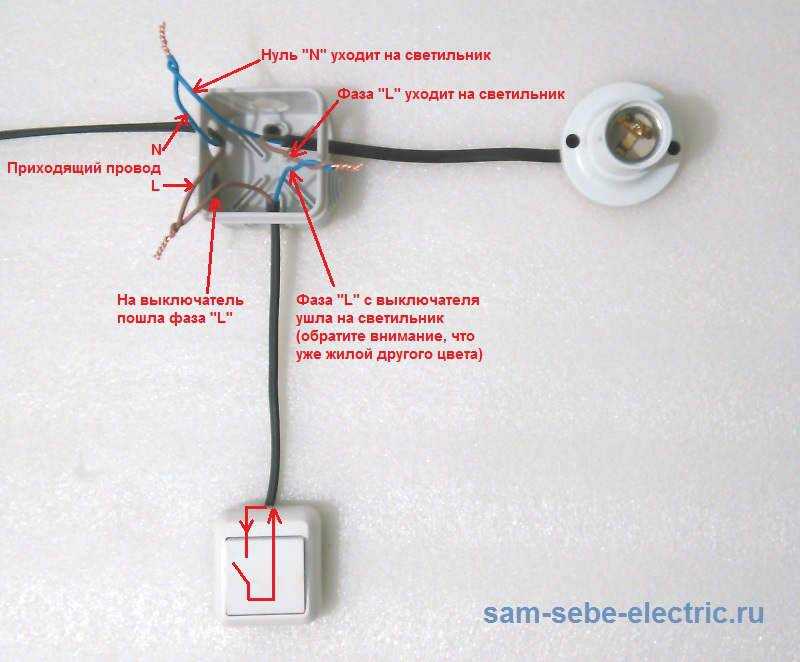
 Он предназначен для управления одной группой осветительных элементов – люстрой, светильником или ночником. Устанавливается там, где актуально именно такое управление. Плюсы – простая установка одноклавишного выключателя, невысокая цена. Минусы – невозможность подсоединить несколько независимых друг от друга групп осветительных приборов на выключатель света с одной клавишей. Схема одноклавишного выключателя будет представлена далее.
Он предназначен для управления одной группой осветительных элементов – люстрой, светильником или ночником. Устанавливается там, где актуально именно такое управление. Плюсы – простая установка одноклавишного выключателя, невысокая цена. Минусы – невозможность подсоединить несколько независимых друг от друга групп осветительных приборов на выключатель света с одной клавишей. Схема одноклавишного выключателя будет представлена далее. Он опять-таки используется для разграничения разных световых приборов по проводам. Нашел применение в спальнях и гостиных, где обычно устанавливаются огромные люстры с несколькими уровнями лампочек. Иногда используется для организации уличного освещения – протянув провода, с одного выключателя можно включать свет в разных местах. Выглядит очень компактно и аккуратно, имеет только два минуса: он дороже предыдущих аналогов, и клавиши на нем сравнительно тоненькие – можно промазывать, включая не тот свет. Схема подключения лампы очень простая даже у него.
Он опять-таки используется для разграничения разных световых приборов по проводам. Нашел применение в спальнях и гостиных, где обычно устанавливаются огромные люстры с несколькими уровнями лампочек. Иногда используется для организации уличного освещения – протянув провода, с одного выключателя можно включать свет в разных местах. Выглядит очень компактно и аккуратно, имеет только два минуса: он дороже предыдущих аналогов, и клавиши на нем сравнительно тоненькие – можно промазывать, включая не тот свет. Схема подключения лампы очень простая даже у него. При постепенном повороте регулятора диммер начинает пропускать большее количество тока вплоть до максимума. Это будет работать только со светодиодами (даже не со всеми лампочками, обычно такая фишка подходит для светодиодных лент). Старайтесь не запитывать через диммер лампы накаливания и люминесцентные варианты – это может привести к их повреждению и сгоранию.
При постепенном повороте регулятора диммер начинает пропускать большее количество тока вплоть до максимума. Это будет работать только со светодиодами (даже не со всеми лампочками, обычно такая фишка подходит для светодиодных лент). Старайтесь не запитывать через диммер лампы накаливания и люминесцентные варианты – это может привести к их повреждению и сгоранию.


 Без этого инструмента не проводится ни одна работа с электричеством. Стоимость индикатора невелика.
Без этого инструмента не проводится ни одна работа с электричеством. Стоимость индикатора невелика.

 Однако, очень короткие концы тоже проблема: если кабель отгорел со временем его нужно зачистить и его длины может не хватить. Эти нюансы следует учесть при проведении работ.
Однако, очень короткие концы тоже проблема: если кабель отгорел со временем его нужно зачистить и его длины может не хватить. Эти нюансы следует учесть при проведении работ.

 Нажмите на нее и выполните сопряжение контроллера.
Нажмите на нее и выполните сопряжение контроллера.